Windows Dienste sind Programme, die meist im Hintergrund laufen und Funktionen für das Betriebssystem oder Drittsoftware zur Verfügung stellen. In jedem Windows System, ob Client oder Server, sind diese Dienste vorhanden und lassen sich individuell einstellen. Hier zeige ich Dir, wie Du die Dienste per Gruppenrichtlinien konfigurieren kannst.
Windows Dienste per GPO konfigurieren
Nicht manuell, sondern die Dienste per Gruppenrichtlinien anzupassen, hat den großen Vorteil, dass bestimmte Einstellungen automatisch auf mehrere Computer übertragen werden. Statt durch den Betrieb zu rennen und jeden Mitarbeiter zu stören, lässt sich das einfach und viel schneller im Hintergrund erledigen.
So könnte man beispielsweise alle nicht benötigten Dienste seiner Windows Server bereits nach der Installation durch die Gruppenrichtlinien deaktivieren. Oder man setzt bestimmte Dienste von Windows 10 auf „Manuell„, um diese nur noch bei Bedarf zu verwenden.
Die benötigte Einstellung findet sich in der Computerkonfiguration -> Einstellungen -> Systemsteuerungseinstellungen. Dort gibt es den Menüpunkt „Dienste„. Hier lässt sich jeder Dienst verwalten, bzw. für jede Konfiguration ein neuer Eintrag erstellen.
Windows Dienste automatisch deaktivieren
Im folgenden Beispiel zeige ich Dir, wie sich der „Remoteregistrierung“ (RemoteRegistry) Dienst per Gruppenrichtlinie deaktivieren lässt. Zunächst erstellst Du entweder über die rechte Maustaste oder das „+“ Symbol einen neuen Eintrag in oben genanntem Menüpunkt. Es öffnet sich daraufhin ein Fenster mit dem Titel „Neue Diensteigenschaften„.
Lege als Startart den Wert „Deaktiviert“ fest und wähle beim Dienstnamen den Wert „RemoteRegistry“ aus. Falls der von Dir gewünschte Dienst dort nicht auftaucht, kannst Du ihn auch per Hand eintragen. Den korrekten Namen des Dienstes findest Du, wenn Du den entsprechenden Eintrag in der Managementkonsole „Dienste“ (Start Ausführen -> services.msc) öffnest.
Im Grunde war es das auch schon. Über das Auswahlfeld „Dienstaktion“ kannst Du noch festlegen, was mit dem Dienst geschehen soll, wenn die Gruppenrichtlinie auf die Computer angewendet wird. In diesem Beispiel habe ich „Dienst anhalten“ gewählt, wodurch der Dienst sofort beendet wird, sobald die Gruppenrichtlinie angewendet wird.
Weitere Einstellungsmöglichkeiten für Windows Dienste
Im Reiter „Wiederherstellung“ legst Du fest, wie sich Windows verhalten soll, wenn Dienstfehler aufgetreten sind. Hier kannst Du beispielsweise einstellen, dass Dienste neu gestartet werden, wenn sie durch einen Fehler beendet wurden. Zudem kannst Du Programme (z.B. Skripte) starten lassen, wenn Dienste fehlerhaft sind und sich nicht starten lassen.
Der Reiter „Gemeinsam“ ist ein Standardreiter in der Gruppenrichtlinienverwaltung. Darüber kannst Du festlegen, in welchem Benutzerkontext das Richtlinienobjekt angewendet werden soll und zudem kannst Du über die Zielgruppenadressierung bestimmte Computer, Benutzer etc. festlegen, für die diese Richtlinie gelten soll.
Ebenfalls interessant:
- 10 sinnvolle Gruppenrichtlinien für Windows Clients
- Drucker per Gruppenrichtlinien installieren
- Netzlaufwerk verbinden per Gruppenrichtlinie

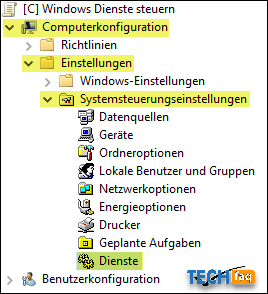
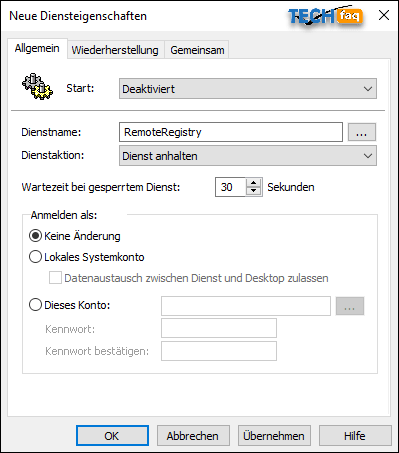
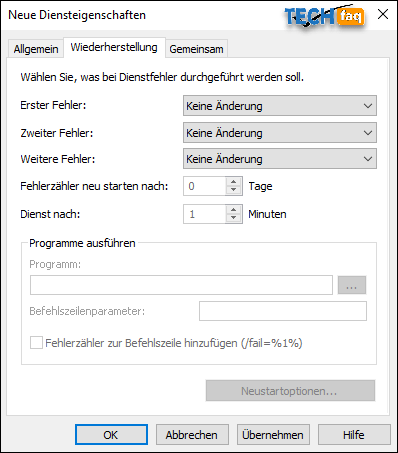




Leider finde ich den Ordner Dienste nirgendwo. Dieser Pfad ist garnicht vorhanden: Computerkonfiguration -> Einstellungen -> Systemsteuerungseinstellungen; Die Ordnerstruktur sieht schon ab der zweiten Ebene ganz anders aus.
Ebenfalls kann ich nirgendwo einen neuen Eintrag machen, weder mit Rechtsklick noch mit +.
Generell kann ich in den Gruppenrichtlinien auch nicht suchen, so dass ich einige Dienste nur durch Zufall finden konnte (Computerkonfiguration -> Administrative Vorlagen -> Windows-Komponenten).
Antwort bitte hier – Danke!
Hallo Thorsten,
eine Suche in der Richtlinienverwaltung ist nicht möglich.
Der Artikel bezieht sich auf die Gruppenrichtlinienverwaltung für das Active Directory. Dort ist die Struktur wie angegeben. Bei den lokalen Richtlinien (gpedit) ist die Struktur, wie von Dir angegeben.
Bei der lokalen Richtlinienverwaltung gibt es keine Möglichkeit die Dienste zu steuern. Das wäre auch sinnlos, da es sich sowieso nur auf das lokale System auswirken würde.